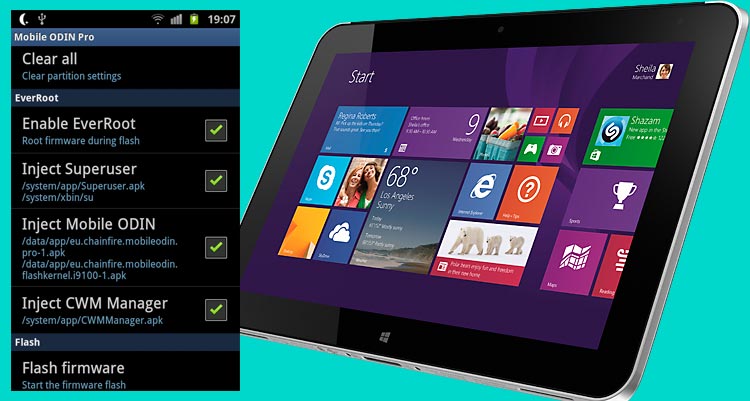آموزش روت و نصب ریکاوری تبلت با استفاده از Odin
یکی از پرکاربردترین روشها برای نصب ریکاوری کاستوم (Custom Recovery) و روت کردن تبلتهای اندرویدی، استفاده از نرمافزار Odin است. این نرمافزار مخصوص دستگاههای سامسونگ طراحی شده و به شما امکان میدهد فایلهای سیستمی مانند CF-Root یا ریکاوری TWRP و CWM را به راحتی روی تبلت فلش کنید. در دوره آموزش نرم افزار گوشی و این مطلب به صورت کامل و گام به گام، مراحل روت و نصب ریکاوری تبلت با Odin را توضیح میدهیم.
ابزارهای روت موبایل و نصب ریکاوری با Odin
برای اینکه بتوانید با نرمافزار Odin گوشی یا تبلت سامسونگ خود را روت کنید یا ریکاوری کاستوم (مثل TWRP یا CWM) نصب کنید، به چند ابزار ضروری نیاز دارید. آماده بودن این ابزارها باعث میشود عملیات بدون مشکل و بهصورت سریع انجام شود.
نرمافزار Odin موبایل
-
اصلیترین ابزار برای این کار، نرمافزار Odin است.
-
پیشنهاد میشود از نسخههای جدیدتر مثل Odin3 v3.07 به بالا استفاده کنید تا با مدلهای جدید گوشیها و تبلتهای سامسونگ هم سازگار باشد.
درایور USB سامسونگ (Samsung USB Drivers)
-
برای اینکه کامپیوتر بتواند گوشی یا تبلت را در حالت Download Mode شناسایی کند، باید درایور USB سامسونگ روی سیستم نصب باشد.
-
بدون نصب این درایور، Odin قادر به شناسایی دستگاه شما نخواهد بود.
فایل روت یا ریکاوری (CF-Root یا TWRP)
-
بسته به هدف شما باید فایل مناسب را دانلود کنید:
-
اگر قصد روت کردن گوشی دارید: فایل CF-Root مخصوص مدل دقیق دستگاه.
-
اگر قصد نصب ریکاوری کاستوم دارید: فایل TWRP Recovery یا CWM Recovery متناسب با دستگاه.
-
-
این فایلها معمولاً با فرمت .tar یا .tar.md5 ارائه میشوند.
کابل USB اصلی یا با کیفیت
-
برای جلوگیری از قطع و وصل شدن اتصال در حین فلش، بهتر است از کابل USB اصلی سامسونگ یا کابل با کیفیت بالا استفاده کنید.
-
استفاده از کابلهای نامرغوب میتواند باعث قطع ارتباط حین عملیات و آسیب دیدن دستگاه شود.
کامپیوتر یا لپتاپ با سیستم عامل ویندوز
-
نرمافزار Odin فقط روی ویندوز اجرا میشود.
-
سیستم عاملهای دیگر مثل macOS یا Linux به صورت مستقیم از Odin پشتیبانی نمیکنند (مگر با شبیهساز).
باتری شارژ شده (حداقل ۵۰٪)
-
برای جلوگیری از خاموش شدن دستگاه حین عملیات، مطمئن شوید که باتری گوشی یا تبلت شما حداقل ۵۰ درصد شارژ داشته باشد.
نسخه پشتیبان از اطلاعات مهم
-
گرچه در بیشتر مواقع نصب ریکاوری یا روت اطلاعات را پاک نمیکند، اما همیشه امکان بروز مشکل وجود دارد.
-
بنابراین توصیه میشود قبل از شروع، از مخاطبین، عکسها و فایلهای مهم نسخه بکاپ تهیه کنید.
جمعبندی پیشنیازهای نصب ریکاوری تبلت با Odin
برای انجام روت یا نصب ریکاوری روی تبلت و گوشی سامسونگ با Odin به موارد زیر نیاز دارید:
- نصب بودن آخرین نسخه درایورهای USB سامسونگ روی کامپیوتر
-
دانلود نسخه سازگار CF-Root یا فایل ریکاوری متناسب با مدل دقیق تبلت
-
استفاده از کابل USB سالم و اصلی برای اتصال دستگاه به کامپیوتر
-
گرفتن نسخه پشتیبان از اطلاعات مهم (ممکن است حین روت یا نصب ریکاوری اطلاعات پاک شوند)
-
دانلود آخرین نسخه نرمافزار Odin (ترجیحاً v3.07 یا بالاتر)
دانلود و آمادهسازی فایلهای روت و ریکاوری
ابتدا فایل CF-Root یا ریکاوری مخصوص مدل تبلت خود را از منابع معتبر دانلود کنید. این فایل معمولاً به صورت فشرده (ZIP یا RAR) ارائه میشود. آن را از حالت فشرده خارج کرده و فایل با فرمت .tar را آماده نگه دارید. در همان پوشه معمولاً یک نسخه از Odin نیز وجود دارد که میتوانید از آن استفاده کنید، اما پیشنهاد میشود از نسخه جدیدتر Odin برای عملکرد بهتر استفاده نمایید.
ورود به حالت دانلود (Download Mode) در تبلت سامسونگ
برای فلش کردن فایل روت یا ریکاوری، باید دستگاه را به حالت Downloading Mode ببرید:
-
تبلت را خاموش کنید.
-
کلیدهای Home + Volume Down + Power را همزمان نگه دارید.
-
پیامی روی صفحه ظاهر میشود؛ در این مرحله دکمه Volume Up را فشار دهید.
حالا دستگاه در حالت دانلود قرار گرفته و آماده اتصال به کامپیوتر است.
اتصال تبلت به کامپیوتر و شناسایی در Odin
-
نرمافزار Odin را در کامپیوتر اجرا کنید.
-
تبلت را با کابل USB به کامپیوتر متصل کنید.
-
اگر درایورها به درستی نصب شده باشند، در قسمت پایین سمت چپ Odin عبارت Added نمایش داده میشود.
-
همچنین در بالای نرمافزار، بخش ID:COM آبی رنگ خواهد شد (در نسخههای قدیمی v1.85 به رنگ زرد). این نشان میدهد که دستگاه با موفقیت شناسایی شده است.
انتخاب فایل CF-Root یا ریکاوری در Odin
-
در محیط Odin روی دکمه PDA (یا AP در نسخههای جدیدتر) کلیک کنید.
-
مسیر فایل .tar مربوط به CF-Root یا ریکاوری کاستوم (TWRP یا CWM) را انتخاب کنید.
-
چند لحظه صبر کنید تا Odin فایل را شناسایی کند.
شروع عملیات روت یا نصب ریکاوری
-
مطمئن شوید که در قسمت تنظیمات Odin فقط گزینههای Auto Reboot و F. Reset Time تیک خورده باشند.
-
هیچ گزینه دیگری مانند Re-Partition را فعال نکنید.
-
حالا روی دکمه Start کلیک کنید.
-
فرایند فلش آغاز میشود و نباید در حین انجام آن کابل USB را جدا کنید.
-
پس از پایان کار، دستگاه به صورت خودکار ریبوت میشود و اندروید بالا میآید.
نکات مهم پس از روت یا نصب ریکاوری
-
بعد از بالا آمدن دستگاه، اگر فایل CF-Root فلش کرده باشید، تبلت شما روت شده است.
-
اگر ریکاوری کاستوم نصب کرده باشید، میتوانید با ترکیب کلیدهای سختافزاری وارد محیط ریکاوری شوید.
-
بهتر است پس از اولین بوت، برنامههایی مثل Root Checker را نصب کنید تا از موفقیتآمیز بودن عملیات مطمئن شوید.
جمعبندی آموزش روت و نصب ریکاوری تبلت با Odin
نرمافزار Odin یکی از ابزارهای حرفهای و مطمئن برای نصب ریکاوری کاستوم و روت تبلتهای سامسونگ است. کافی است فایل صحیح CF-Root یا ریکاوری متناسب با مدل دستگاه را دانلود کرده و طبق مراحل بالا اجرا کنید. رعایت نکات پیشنیاز و استفاده از فایلهای معتبر، جلوی بسیاری از مشکلات احتمالی مثل بوتلوپ یا بریک شدن دستگاه را میگیرد.
روت و نصب ریکاوری با Odin روی چه گوشیها و تبلتهایی امکانپذیر است؟
نرمافزار Odin یک ابزار اختصاصی است که توسط سامسونگ توسعه داده شده و بهطور ویژه برای فلش فایلهای سیستمی روی گوشیها و تبلتهای سامسونگ طراحی شده است. بنابراین استفاده از Odin تنها برای دستگاههای سامسونگ (Samsung) امکانپذیر است و روی برندهای دیگر مانند هواوی، شیائومی، سونی، یا نوکیا کار نمیکند.
گوشیها و تبلتهای سامسونگ قابل پشتیبانی توسط Odin
-
تمامی مدلهای گلکسی (Galaxy) که قابلیت ورود به حالت Download Mode را دارند.
-
گوشیهای سری Galaxy S (مانند Galaxy S2، S3، S4، تا مدلهای جدیدتر مانند Galaxy S21 و S22).
-
گوشیهای سری Galaxy Note (مانند Note 2، Note 3، Note 10، Note 20 و نسخههای دیگر).
-
گوشیهای سری Galaxy A (مدلهای میانرده سامسونگ).
-
گوشیهای سری Galaxy J (مدلهای اقتصادی سامسونگ).
-
تبلتهای سامسونگ سری Galaxy Tab (مانند Tab 2، Tab 3، Tab A، Tab S و مدلهای جدیدتر).
نکته مهم درباره سازگاری فایلها
-
برای هر مدل گوشی یا تبلت سامسونگ باید فایل CF-Root یا ریکاوری کاستوم متناسب با همان مدل دانلود و فلش شود.
-
استفاده از فایل اشتباه میتواند باعث بریک شدن دستگاه (Bootloop یا خاموشی کامل) شود.
-
همیشه قبل از شروع، مدل دقیق دستگاه و نسخه اندروید آن را بررسی کنید و فایل متناسب را از منابع معتبر دانلود کنید.
در دوره آموزش نرم افزار موبایل یاد میگیرید که Odin فقط روی گوشیها و تبلتهای سامسونگ کاربرد دارد و امکان روت، نصب ریکاوری و فلش رام رسمی یا کاستوم را برای بیشتر مدلهای Galaxy فراهم میکند. اگر قصد دارید این کار را انجام دهید، باید دقیقاً فایل مربوط به مدل دستگاه خود را انتخاب کنید تا بدون مشکل مراحل نصب و روت انجام شود.